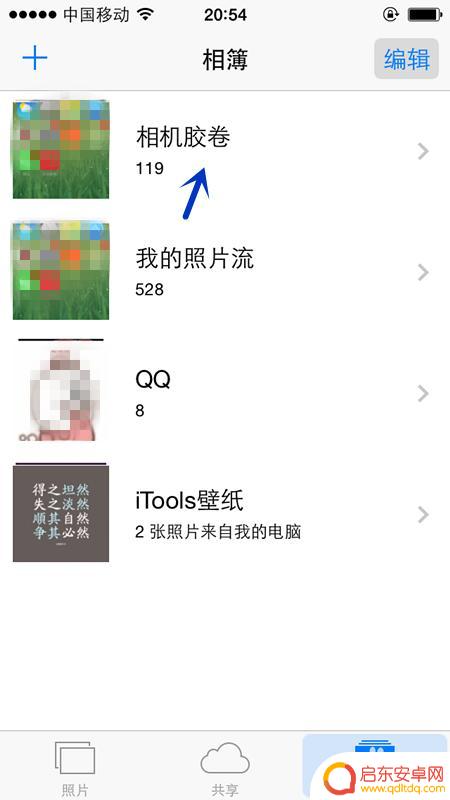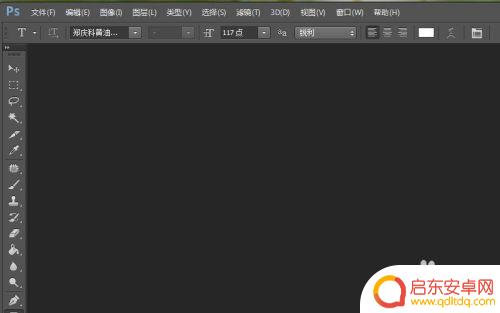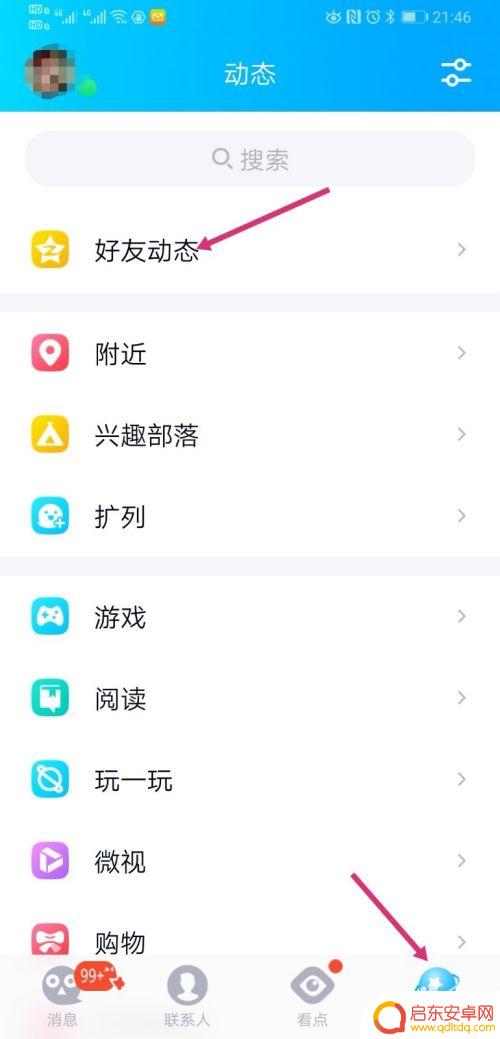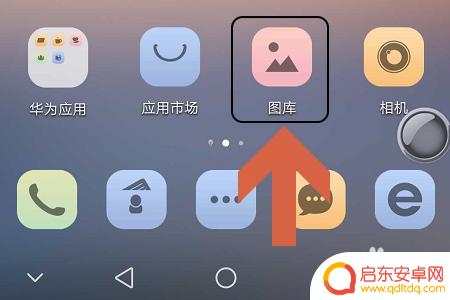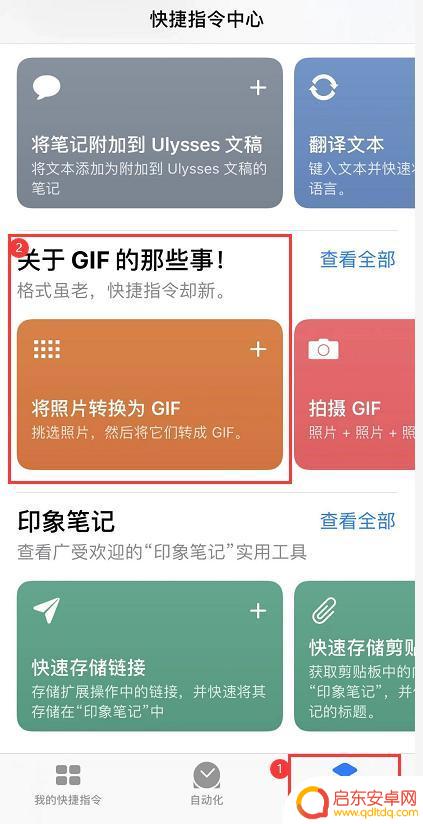手机怎么编辑gif裁剪 手机如何调整gif动图大小
现如今手机已经成为人们生活中必不可少的工具之一,除了通讯、上网和拍照等常见功能外,手机还能帮助我们进行一些图像处理操作,例如编辑GIF动图和调整其大小。无论是想要裁剪一段GIF动图,还是需要调整其尺寸以适应不同的屏幕需求,手机都提供了简便的方法来满足我们的需求。通过手机上的相关应用或内置功能,我们可以轻松地进行这些操作,让我们更加方便地享受和分享各种有趣的GIF动图。接下来让我们一起探索手机如何编辑GIF裁剪和调整大小的方法吧。
手机如何调整gif动图大小
操作方法:
1.打开GIF大师,点击 编辑GIF。
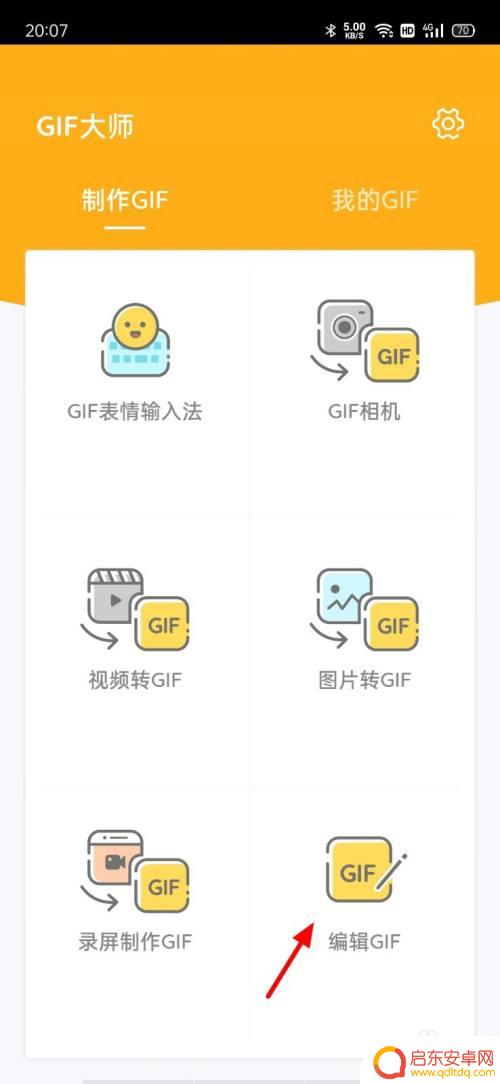
2.选中图片。
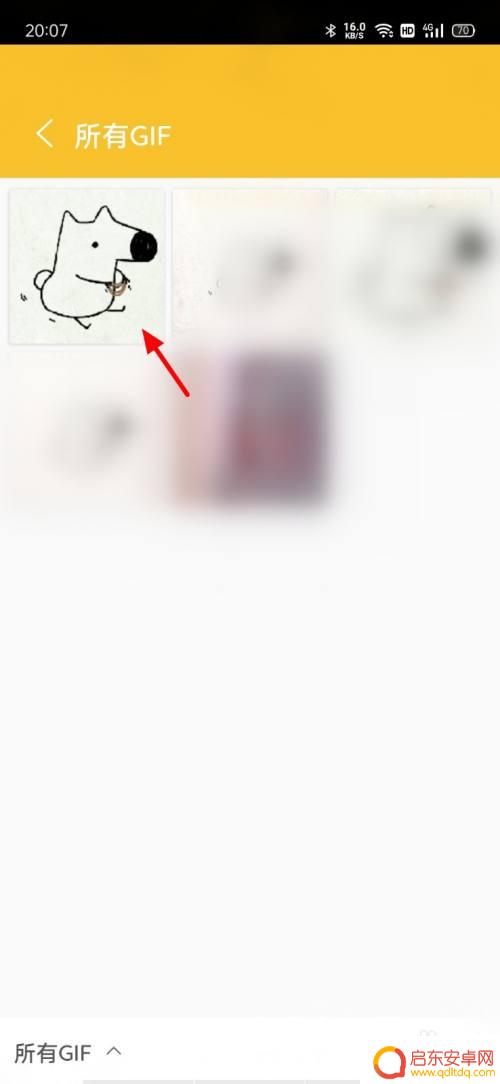
3.在编辑GIF页面,点击 裁剪。
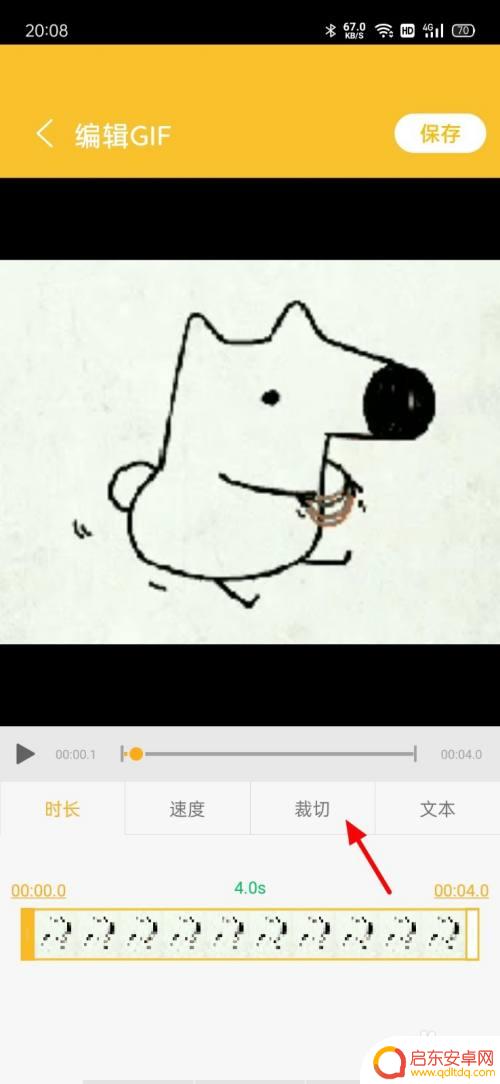
4.在裁剪页面,调整图片大小。点击 保存。
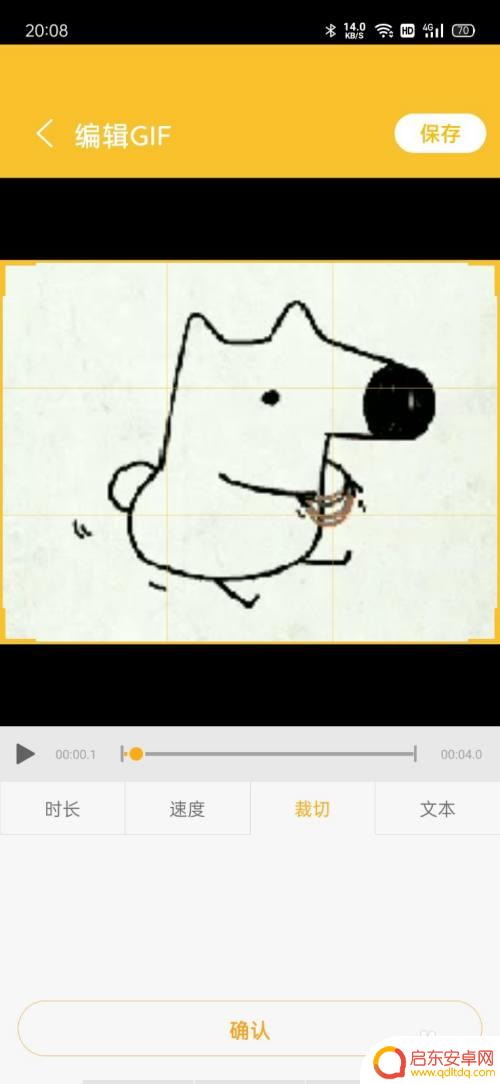
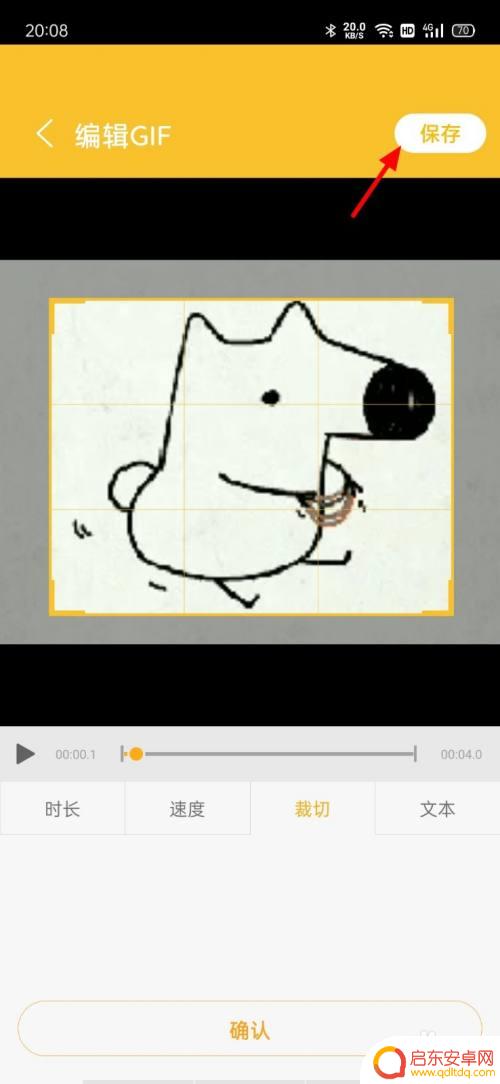
5.接着点击 保存,这样图片就裁剪成功。
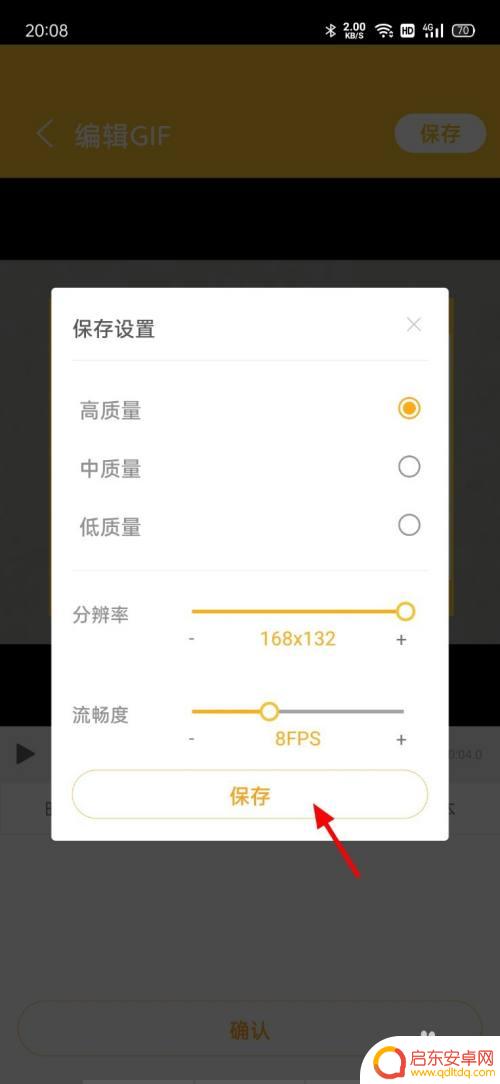
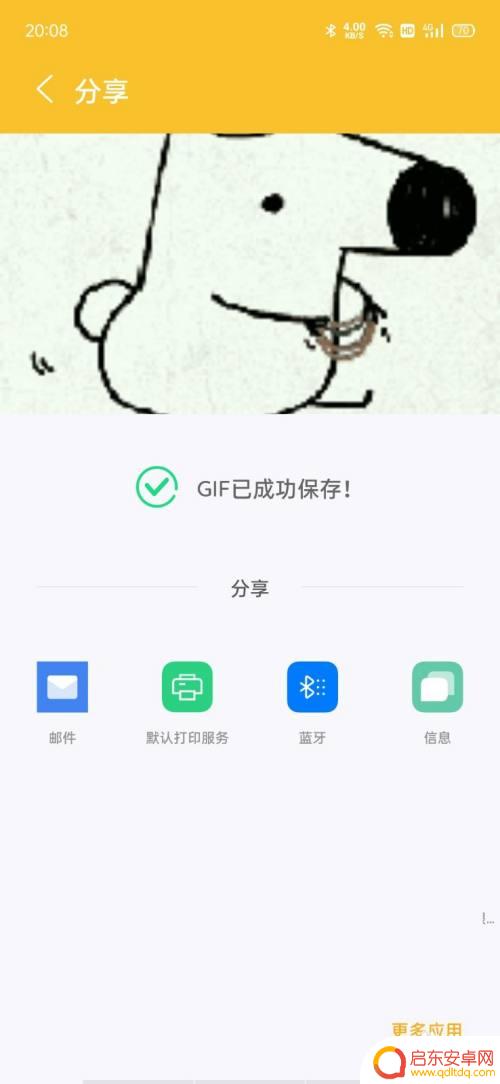
以上就是手机如何编辑gif裁剪的全部内容,如果遇到这种情况,你可以按照以上步骤解决问题,非常简单和快速。
相关教程
-
苹果手机怎么样编辑图片 iPhone怎么裁剪照片
iPhone手机作为一款智能手机,拥有强大的图片编辑功能,让用户能够轻松地对照片进行裁剪、修饰和调整,无论是想要将照片的尺寸调整到特定比例,还是想要增强照片的色彩和对比度,iP...
-
手机淘宝怎么制作gif 淘宝手机无线端如何实现gif图片效果
随着移动互联网的飞速发展,手机淘宝已经成为了大家购物的首选应用,其中,gif图片的应用也变得越来越广泛。许多商家通过将商品图片处理成gif动态图的方式,...
-
手机图片不裁剪怎么变尺寸 不裁剪的情况下调整图片大小
在使用手机拍摄照片时,有时候我们希望调整图片的尺寸而又不想裁剪图片,这种情况下,我们可以通过一些工具或软件来实现图片大小的调整,例如调整像素或比例来改变图片的大小,从而保持原有...
-
苹果手机qq如何发gif 新版手机QQ如何制作GIF视频动图
随着社交媒体的兴起和人们对表达方式的多样化需求,GIF动图已成为一种流行的沟通方式,新版手机QQ的推出让用户可以更加便捷地制作和发送GIF动图。无论是...
-
手机如何裁剪图片大小 手机图片尺寸调整技巧
在日常生活中,我们经常需要用手机拍摄照片,并且需要对这些照片进行裁剪和调整尺寸,许多人并不清楚如何使用手机来裁剪图片大小和调整尺寸。在这篇文章中我们将介绍一些手机图片尺寸调整的...
-
iphone手机gif制作 iPhone 制作 GIF 动图的小技巧
如今,iPhone手机已经成为许多人生活中不可或缺的一部分,除了其强大的功能和先进的技术,iPhone还提供了许多有趣的小技巧,如制作GIF动图。G...
-
手机access怎么使用 手机怎么使用access
随着科技的不断发展,手机已经成为我们日常生活中必不可少的一部分,而手机access作为一种便捷的工具,更是受到了越来越多人的青睐。手机access怎么使用呢?如何让我们的手机更...
-
手机如何接上蓝牙耳机 蓝牙耳机与手机配对步骤
随着技术的不断升级,蓝牙耳机已经成为了我们生活中不可或缺的配件之一,对于初次使用蓝牙耳机的人来说,如何将蓝牙耳机与手机配对成了一个让人头疼的问题。事实上只要按照简单的步骤进行操...
-
华为手机小灯泡怎么关闭 华为手机桌面滑动时的灯泡怎么关掉
华为手机的小灯泡功能是一项非常实用的功能,它可以在我们使用手机时提供方便,在一些场景下,比如我们在晚上使用手机时,小灯泡可能会对我们的视觉造成一定的干扰。如何关闭华为手机的小灯...
-
苹果手机微信按住怎么设置 苹果手机微信语音话没说完就发出怎么办
在使用苹果手机微信时,有时候我们可能会遇到一些问题,比如在语音聊天时话没说完就不小心发出去了,这时候该怎么办呢?苹果手机微信提供了很方便的设置功能,可以帮助我们解决这个问题,下...